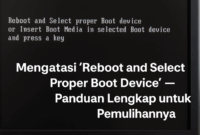Visual Studio Code —atau sering disingkat VS Code—merupakan salah satu teks editor modern paling populer di kalangan pengembang.
Editor lintas platform ini ringan, responsif, dan fleksibel, dengan ekosistem ekstensi yang sangat luas dan fungsionalitas yang mendukung berbagai bahasa pemrograman.
Artikel ini akan membimbing sahabat pembaca melalui proses instalasi Visual Studio Code di Ubuntu, lengkap dengan dua metode utama, tips pasca-instalasi, debugging ringan, serta rekomendasi setting terbaik untuk pengembangan.
Mengapa Pilih VS Code di Ubuntu?
VS Code menawarkan kombinasi ideal antara kesederhanaan dan kekayaan fitur:
- UI yang intuitif: Anda mendapatkan editor dengan tampilan bersih yang mudah dinavigasi—editor utama di tengah, sidebar untuk file dan ekstensi, dan panel status di bawah.
- Kode yang nyaman ditulis: highlight sintaksis, auto-formatting kode, dan suggestion IntelliSense menjadikan pengeditan lebih produktif.
- Ekstensi tak terbatas: mulai dari extension Python, Docker, hingga AI seperti GitHub Copilot.
- Terminal terintegrasi: memungkinkan menjalankan perintah sistem dalam editor.
- Debian/Ubuntu support resmi: tersedia paket .deb, repository resmi Apt, serta Snap package—memudahkan proses penginstalan dan pembaruan otomatis.
Prasyarat Persiapan Sebelum Instalasi
Sebelum memulai, pastikan sistem Ubuntu Anda memenuhi kondisi berikut:
- Menjalankan Ubuntu 20.04, 22.04, atau versi lebih baru.
- Tersedia akses root atau akun sudo, untuk instalasi paket system-level.
- Sambungan internet stabil, terutama jika menggunakan metode repository atau Snap.
- Ruang disk minimal 200–300 MB, untuk memastikan editor dan ekstensi dapat terpasang tanpa hambatan.
Metode 1: Instalasi Melalui File .deb
Cara paling sederhana langsung dari situs resmi:
Klik ke situs download VS Code, lalu pilih versi untuk Debian/Ubuntu (umumnya tombol berlabel .deb | Debian, Ubuntu (64-bit)). Jika lebih suka lewat terminal, Anda bisa menggunakan perintah pengunduhan—misalnya perintah wget untuk mengambil file versi stabil, lalu instal dengan perintah instalasi Debian.
Setelah file .deb berhasil diunduh, lanjut dengan instalasi menggunakan perintah instalasi paket yang juga mengurus dependensi secara otomatis. Setelah itu, VS Code siap dijalankan dari menu aplikasi Anda.
Metode ini juga secara otomatis memasukkan repository resmi Microsoft ke sistem, sehingga setiap ada versi baru, VS Code pun akan diperbarui saat Anda menjalankan pembaruan sistem.
Contoh narasi: “Ketik perintah pengunduhan file .deb, lalu pasang paketnya agar kamu punya aplikasi siap dipakai. Secara otomatis, sistem juga menambahkan repository resmi untuk pembaruan di masa depan.”
Metode 2: Instalasi via Repository Resmi Microsoft (APT)
Metode ini memastikan integrasi penuh dengan sistem paket Ubuntu:
Langkah-langkahnya adalah menambahkan kunci GPG dari Microsoft agar paket yang diunduh bisa diverifikasi, lalu memasukkan repository VS Code ke dalam daftar sumber, memperbarui repository, dan memasang paket code.
Setelah itu, VS Code bisa diperbarui kapan saja melalui pengelola paket seperti update/upgrade sistem.
Contoh narasi: “Pastikan apt mengenali Microsoft sebagai sumber terpercaya, sehingga kamu bisa memasang dan memperbarui VS Code dengan lancar lewat pengelola paket.”
Metode 3: Instalasi Menggunakan Snap
Jika kamu lebih pragmatis dan ingin instalasi cepat tanpa repot manajemen repository, Snap adalah pilihan tepat:
Pastikan snapd sudah terpasang, lalu jalankan perintah untuk memasang paket Snap VS Code dengan opsi –classic agar memiliki akses sistem yang lebih luas. Snap akan mengurus pembaruan otomatis di latar belakang dan membuat VS Code selalu up to date.
Contoh narasi: “Cukup jalankan perintah pemasangan snap—hingga VS Code langsung tersedia, terupdate otomatis, dan bisa kamu akses lewat perintah code di terminal.”
Peluncuran dan Pengujian Pertama
Setelah instalasi selesai, Anda bisa membuka VS Code melalui menu Aplikasi atau mengetik code di terminal, tergantung metode instalasi.
Pada peluncuran pertama, Anda akan melihat halaman welcome yang menampilkan tips, tema, dan pilihan sinkronisasi.
Tips Penting Setelah Instalasi
Berikut sejumlah tips yang membantu mengoptimalkan penggunaan VS Code di Ubuntu:
- Pengaturan Visual Dasar
Sesuaikan tema (misalnya “Dark+”) dan ukuran font sesuai preferensi. Aktifkan pengaturan autoSave agar dokumen otomatis tersimpan. - Install Ekstensi Penting
Tambahkan ekstensi seperti Python, Prettier, GitLens, atau Docker sesuai kebutuhan projek. - Sinkronisasi Setelan dan Ekstensi
Gunakan fitur akun Microsoft atau GitHub untuk menyinkronkan setting, themes, dan extension across perangkat. - Mengatur Terminal Bawaan
Pastikan integrated terminal default disetel ke shell favorit (zsh, bash, fish dsb). - Eksplorasi Remote Development
Ekstensi seperti Remote – SSH memungkinkan kamu coding dan debugging langsung di server jarak jauh via VS Code.
Menangani Masalah Umum
VS Code umumnya stabil, tapi berikut solusi untuk beberapa masalah yang kerap ditemui:
- Crash Pakai Snap
Beberapa pengguna melaporkan error process_memory_range. Solusinya adalah memasang VS Code via paket .deb + repository yang lebih stabil. - Dependensi Gagal Saat Instal .deb
Jika error muncul, jalankan kembali perintah instalasi dengan opsi memperbaiki dependensi. Biasanya cukup memperbaikinya via manajer paket. - Masalah Repo atau GPG Key
Pastikan kunci GPG Microsoft benar dipasang dan repo benar dimasukkan, agar sistem mengenali paket dengan valid.
Kesimpulan
Instalasi Visual Studio Code di Ubuntu mudah dan fleksibel berkat beberapa metode: download Debian, repository resmi Microsoft, atau Snap. Masing-masing memiliki keunggulan, tapi kesemuanya berakhir sama: VS Code terpasang dan siap dipakai.
Setelah terinstal, manfaatkan ekosistem ekstensi, terminal bawaan, dan kemampuan remote untuk memperkuat produktivitas pengembangan. Secara keseluruhan, VS Code tetap menjadi editor ideal: ringan, aman, dan terus berkembang.